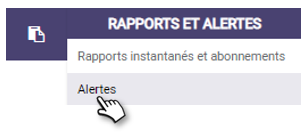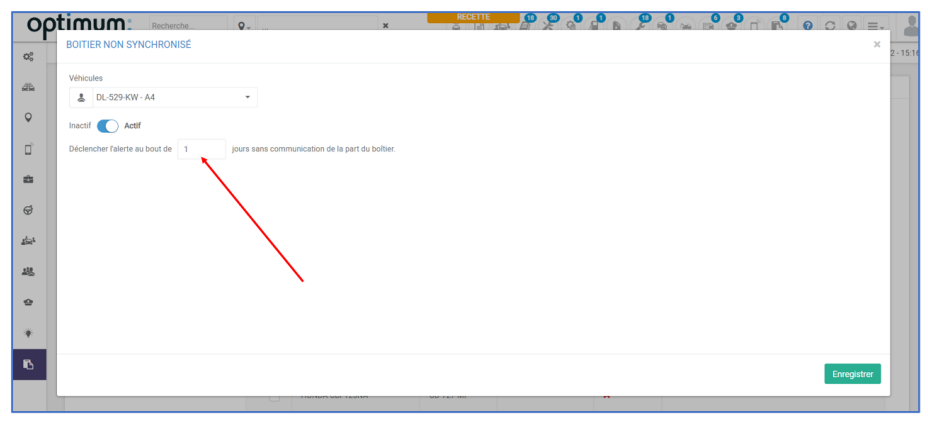- 22 Apr 2024
- Impression
- SombreLumière
Alertes
- Mis à jour le 22 Apr 2024
- Impression
- SombreLumière
Visualisez et configurez les alertes de vos véhicules
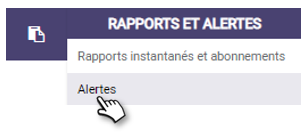
Cette page vous permet de visualiser les différentes alertes relatives à la géolocalisation disponibles dans l’application et leur statut pour chaque véhicule : sont-elles configurées ou pas ? Les destinataires des alertes sont-ils paramétrés ou pas ?
.png)

Configurez et gérez ces alertes pour chaque véhicule ou par groupe de véhicules.
1. Cliquez sur ✅ ou ❌ pour accéder au détail de cette alerte et la configurer.
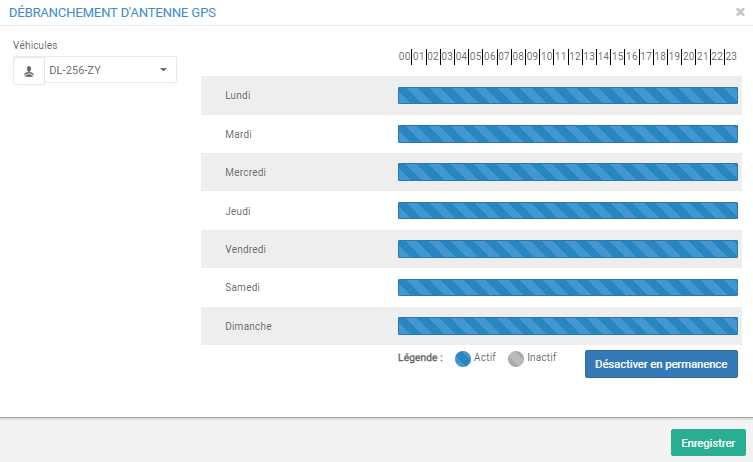
2. Cliquez pour accéder aux destinataires de cette alerte et les gérer (ajouter, supprimer…).
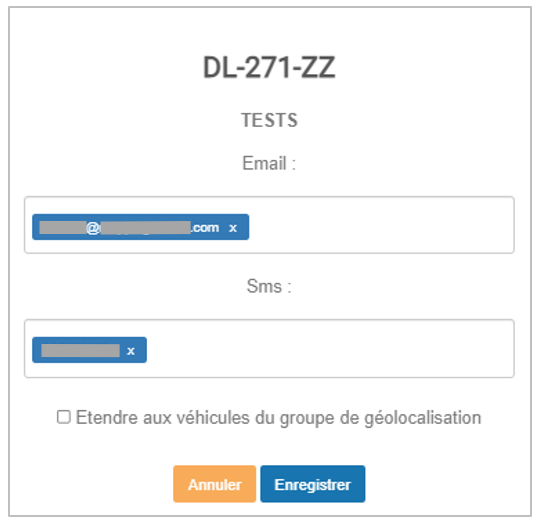
Sélection des destinataires des alertes
1. Cocher la ou les alertes concernées
2. Cliquer sur MODIFIER pour ouvrir la fenêtre de modification :
- Si des adresses email ou numéros de téléphone sont similaires à un maximum de 6 adresses email ou 6 numéros de téléphone similaires sont conservés. L’utilisateur est tout de même libre de pouvoir modifier les différentes listes.
- Si aucune adresse email ou aucun numéro de téléphone ne sont saisis dans le paramétrage à le paramétrage est vide et définissable par l’utilisateur
- Si les adresses emails ou les numéros de téléphone saisis ne sont pas similaires à le paramétrage est vide et définissable par l’utilisateur.
Lors de la sélection du ou des destinataire(s) des alertes, il est possible de le(s) définir comme destinataire(s) de toutes les alertes des véhicules d’un même groupe de géolocalisation.
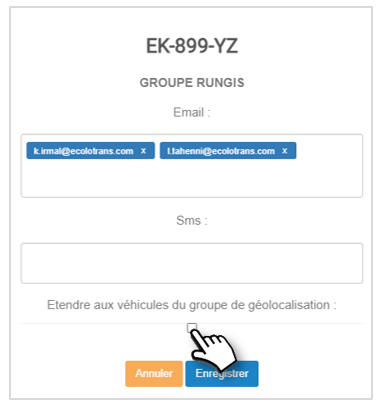 Exemple ici : Groupe Rungis
Exemple ici : Groupe RungisListe des alertes
Activité
Alerte de kilométrage quotidien insuffisant
Cette alerte vous prévient dès qu’un véhicule ne parcourt pas la distance minimale quotidienne.
Cela convient à des véhicules qui doivent obligatoirement effectuer une tournée par exemple.
Cette alerte n’est pas configurée par défaut. Il vous appartient de la définir, de sélectionner les véhicules concernés et de l’activer.
La page affiche la liste de tous vos véhicules :
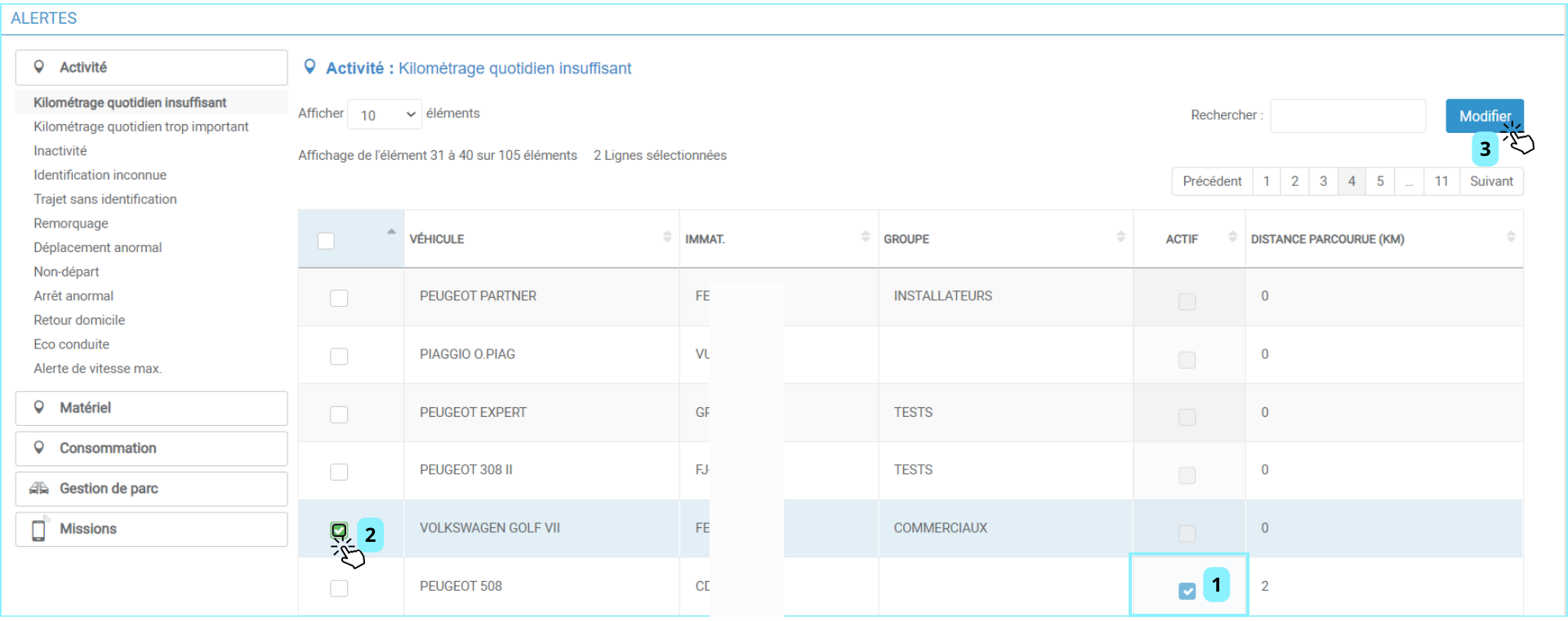
1. Une case est cochée pour les véhicules pour lesquels l’alerte est activée avec la distance minimale paramétrée.
Configurer ou modifier l’alerte
2. Cochez les véhicules concernés.
3. Cliquez sur le bouton MODIFIER.
La fenêtre de configuration de l’alerte s’affiche :
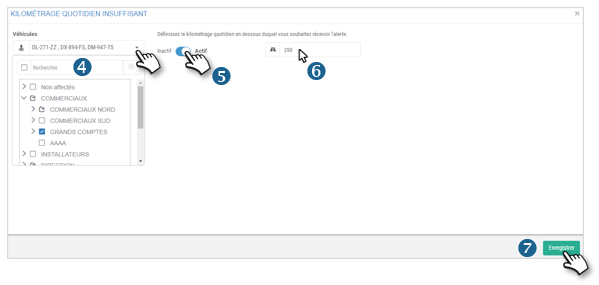
4. Les véhicules cochés précédemment sont sélectionnés mais vous pouvez encore en sélectionner d’autres ou en désélectionner vous le souhaitez.
5. Cliquez sur le curseur pour ACTIVER/DESACTIVER l’alerte.
6. Déterminez la distance minimale quotidienne que le(s) véhicule(s) doi(ven)t parcourir.
7. N’oubliez pas d’ENREGISTRER.
La liste est mise à jour.
Alerte de kilométrage quotidien trop important
Cette alerte vous prévient dès qu’un véhicule parcourt trop de kilomètres sur une journée au regard de l’utilisation prévue.
Cette alerte n’est pas configurée par défaut. Il vous appartient de la définir, de sélectionner les véhicules concernés et de l’activer.
La page affiche la liste de tous vos véhicules :
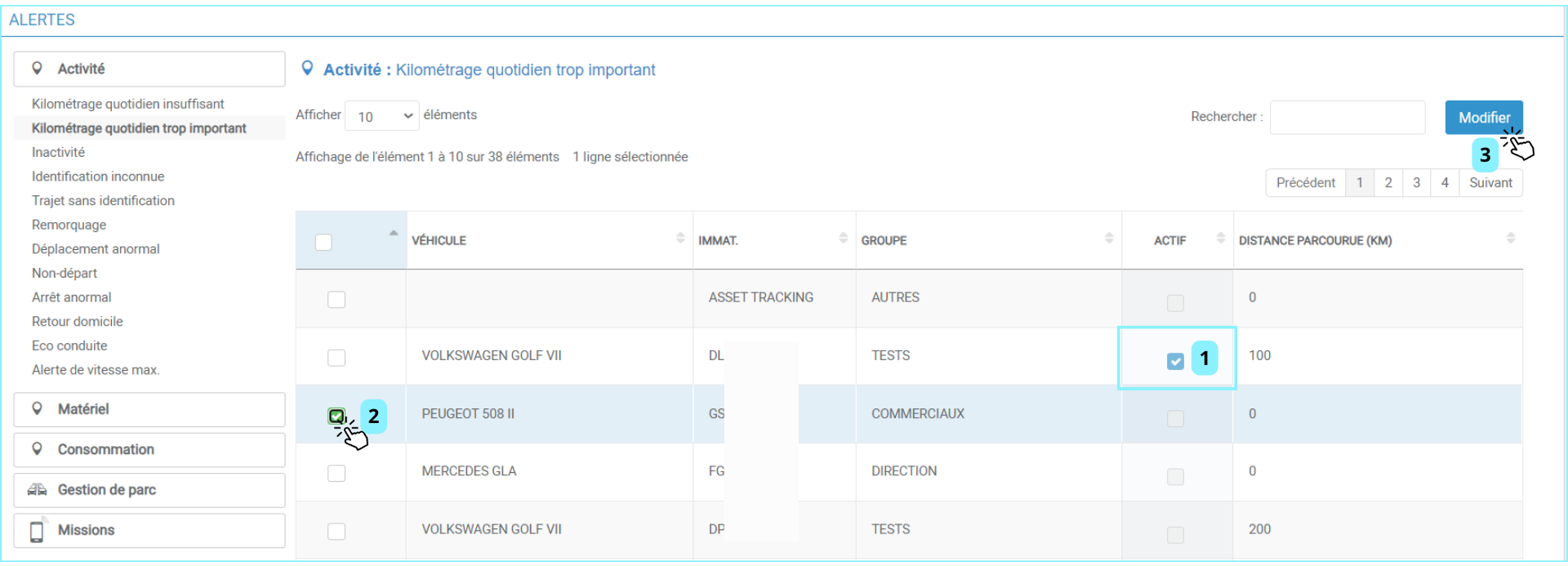
1. Une case est cochée pour les véhicules pour lesquels l’alerte est activée avec la distance maximale paramétrée.
Configurer ou modifier l’alerte
2. Cochez les véhicules concernés.
3. Cliquez sur le bouton MODIFIER.
La fenêtre de configuration de l’alerte s’affiche :
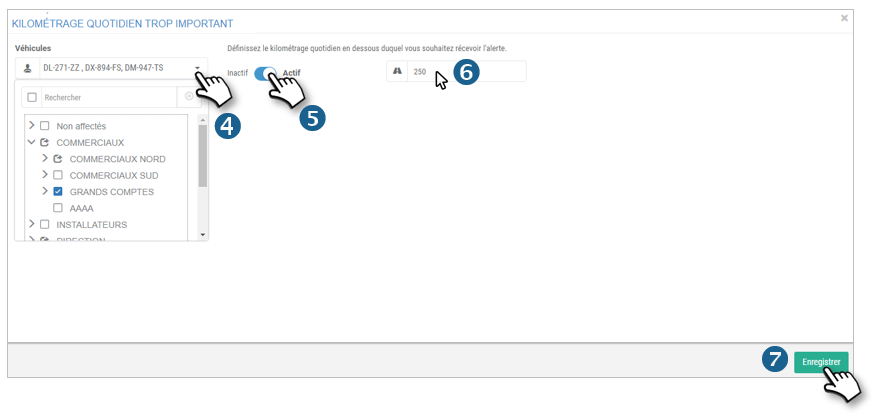
4. Les véhicules cochés précédemment sont sélectionnés mais vous pouvez encore en sélectionner d’autres ou en désélectionner vous le souhaitez.
5. Cliquez sur le curseur pour ACTIVER/DESACTIVER l’alerte.
6. Déterminez la distance maximale quotidienne que le(s) véhicule(s) doi(ven)t parcourir.
7. N’oubliez pas d’ENREGISTRER.
La liste est mise à jour.
Alerte d’inactivité
Cette alerte vous prévient dès qu’un véhicule n’a pas circulé pendant une durée déterminée.
Cette alerte convient, par exemple, pour déterminer si certains véhicules ne sont pas sous-utilisés et peuvent éventuellement faire l’objet d’une réaffectation, d’une mise à disposition en auto-partage ou d’une suppression du parc.
Cette alerte n’est pas configurée par défaut. Il vous appartient de la définir, de sélectionner les véhicules concernés et de l’activer.
La page affiche la liste de tous vos véhicules :
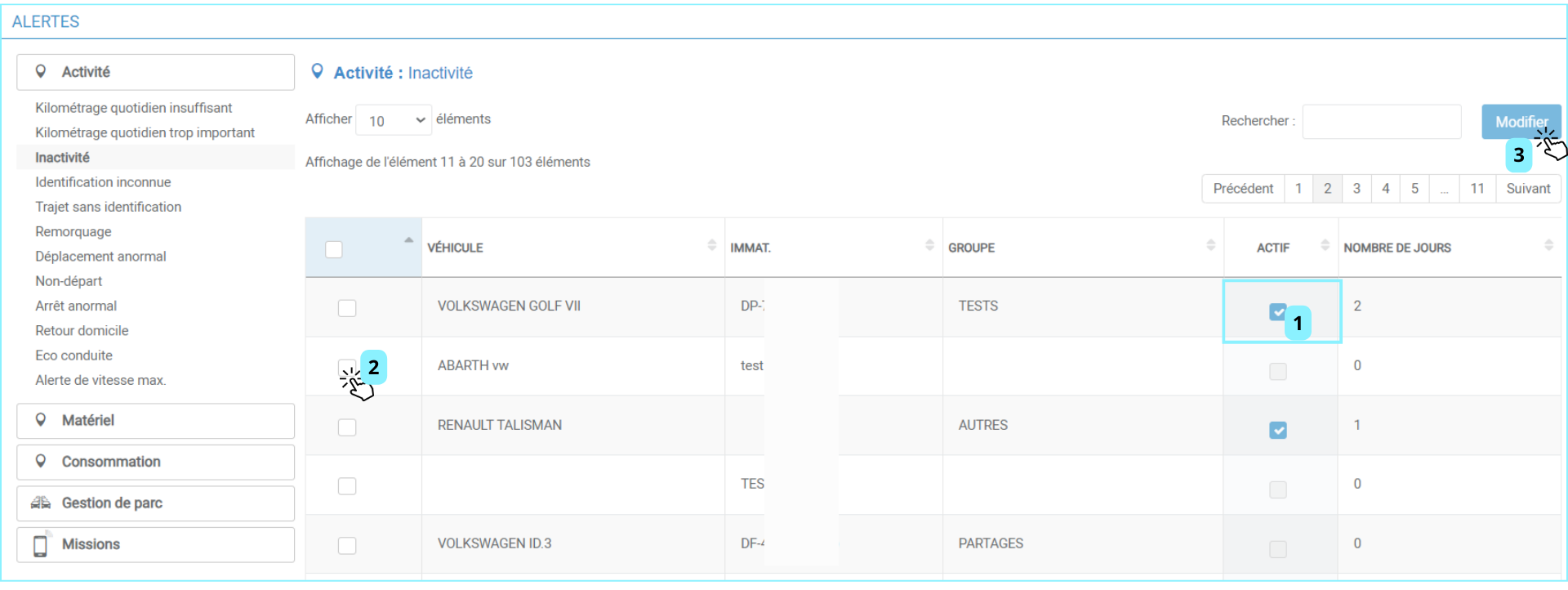
1. Une case est cochée pour les véhicules pour lesquels l’alerte est activée avec le nombre de jours d’inactivité paramétré.
Configurer ou modifier l’alerte
2. Cochez les véhicules concernés.
3. Cliquez sur le bouton MODIFIER.
La fenêtre de configuration de l’alerte s’affiche :
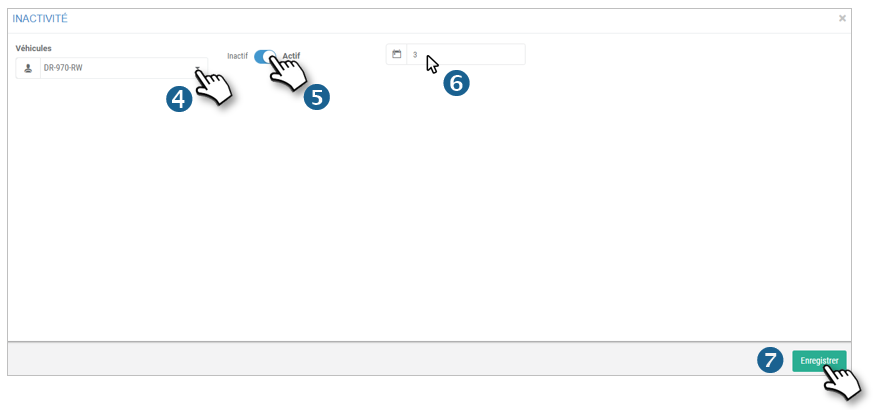
4. Les véhicules cochés précédemment sont sélectionnés mais vous pouvez encore en sélectionner d’autres ou en désélectionner vous le souhaitez.
5. Cliquez sur le curseur pour ACTIVER/DESACTIVER l’alerte.
6. Déterminez le nombre de jours d’inactivité à partir duquel vous souhaitez recevoir l’alerte.
7. N’oubliez pas d’ENREGISTRER.
La liste est mise à jour.
Alerte d’identification inconnue
Cette alerte vous prévient dès qu’un badge ou une clé type dallas a été passé sur le lecteur mais n’a pas été enregistré dans l’application et n’est donc pas reconnu.
Cette alerte n’est pas configurée par défaut. Il vous appartient de la définir, de sélectionner les véhicules concernés et de l’activer.
A l’initialisation de l’application, la liste est vide :
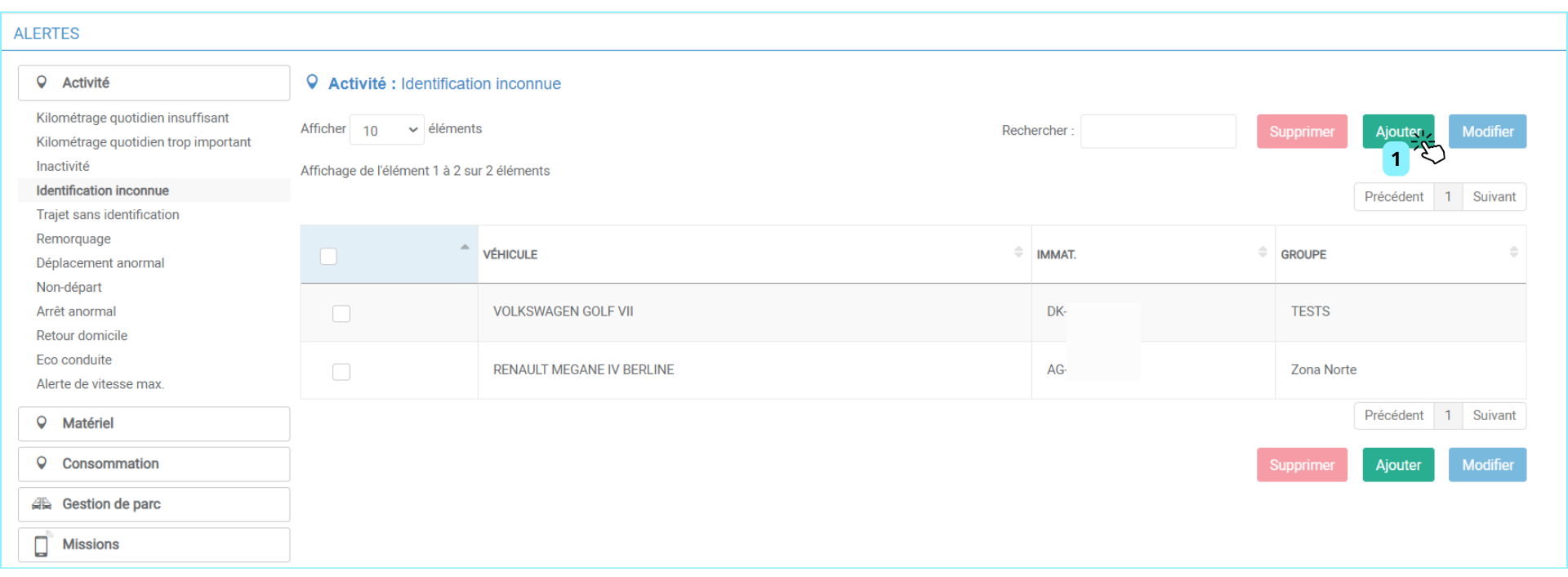
Configurer ou modifier l’alerte
1. Cliquez sur le bouton AJOUTER pour configurer l’alerte.
La fenêtre de configuration de l’alerte s’affiche :
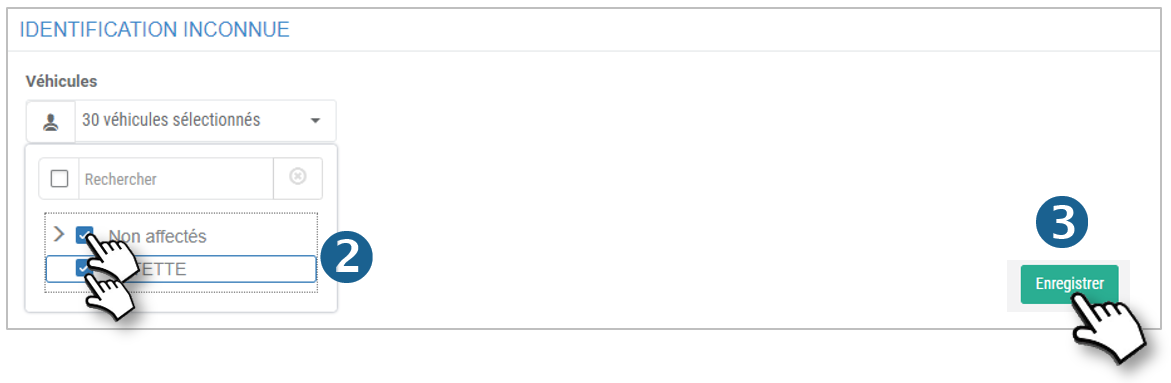
2. Sélectionnez les véhicules concernés.
3. N’oubliez pas d’ENREGISTRER.
La liste est mise à jour.
4. Si vous souhaitez modifier des alertes déjà paramétrées, cochez les cases des véhicules concernés et cliquez sur MODIFIER, puis revenez à l’étape 5.
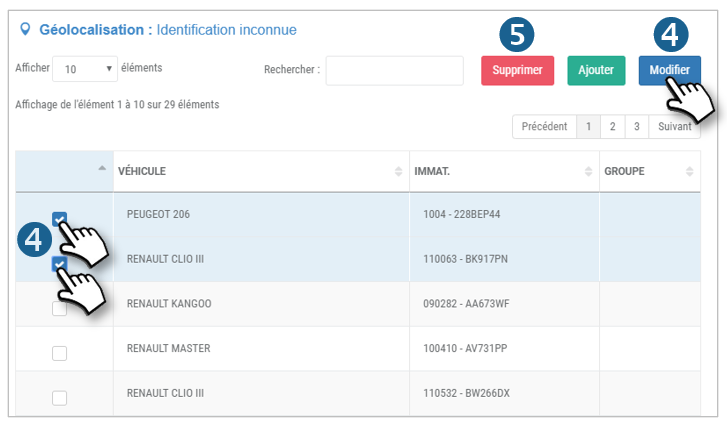
Supprimer une ou des alerte(s)
5. Cochez les cases des véhicules concernés et cliquez sur SUPPRIMER.
Alerte de trajet sans identification
Cette alerte vous prévient dès qu’un trajet a été effectué par un véhicule dont le conducteur ne s’est pas identifié.
Cette alerte n’est pas configurée par défaut. Il vous appartient de la définir, de sélectionner les véhicules concernés et de l’activer.
A l’initialisation de l’application, la liste est vide :
.png)
Configurer ou modifier l’alerte
1. Cliquez sur le bouton AJOUTER pour configurer l’alerte.
La fenêtre de configuration de l’alerte s’affiche :
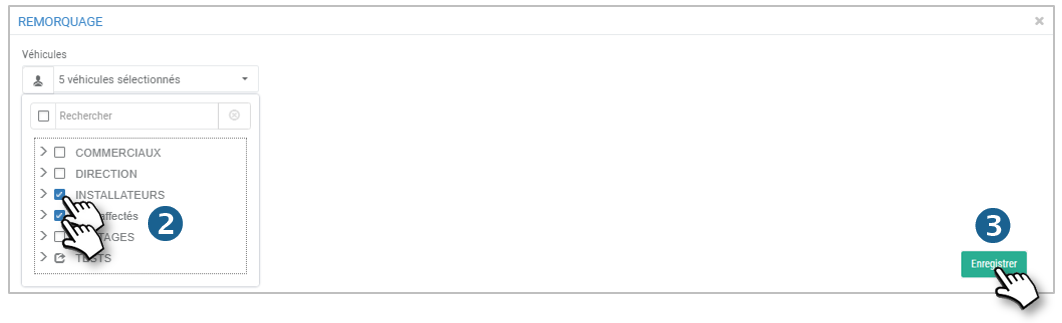
2. Sélectionnez les véhicules concernés.
3. N’oubliez pas d’ENREGISTRER.
La liste est mise à jour :
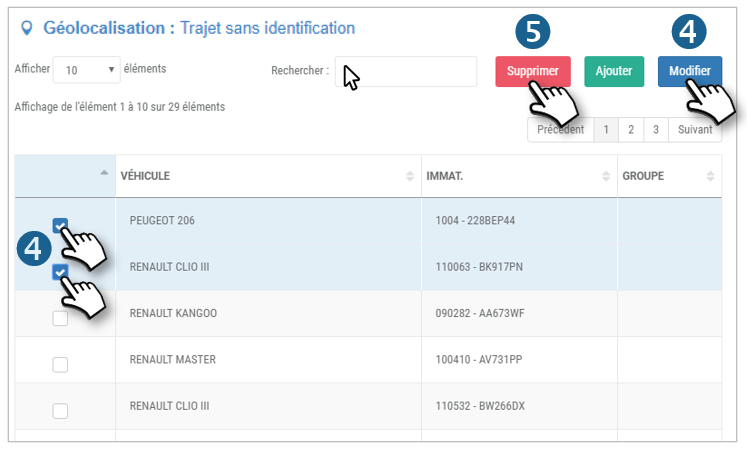
4. Si vous souhaitez modifier des alertes déjà paramétrées, cochez les cases des véhicules concernés et cliquez sur MODIFIER, puis revenez à l’étape 5.
Supprimer une ou des alerte(s)
5. Cochez les cases des véhicules concernés et cliquez sur SUPPRIMER.
Alerte de remorquage (suspicion de vol sur plateau)
Cette alerte vous prévient dès que le véhicule est en mouvement sans que le contact n’ait été mis.
Il peut s’agir d’un remorquage ou d’une mise sur camion-plateau (vol, dépannage ou fourrière…)
Cette alerte n’est pas configurée par défaut. Il vous appartient de sélectionner les véhicules concernés et de l’activer.
A l’initialisation de l’application, la liste est vide :
.png)
Activer l’alerte
1. Cliquez sur le bouton AJOUTER pour configurer l’alerte.
La fenêtre de configuration de l’alerte s’affiche :
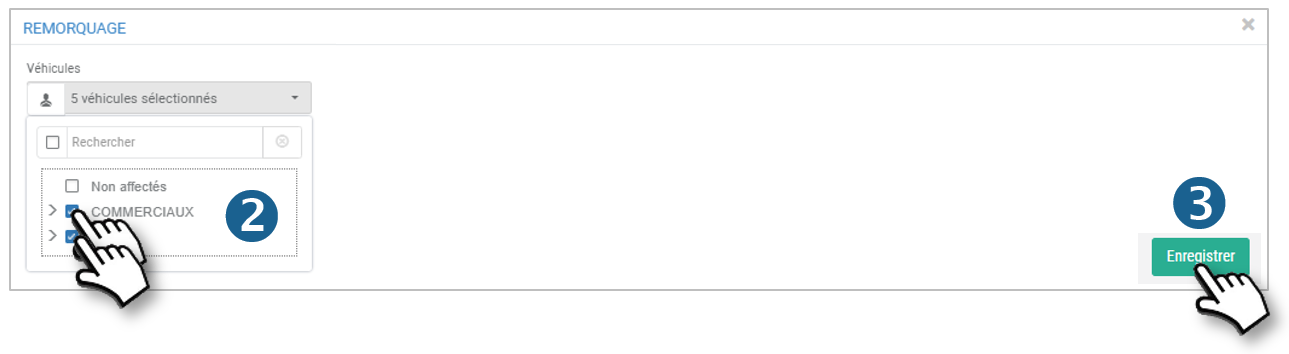
2. Sélectionnez les véhicules concernés.
3. N’oubliez pas d’ENREGISTRER.
La liste est mise à jour :
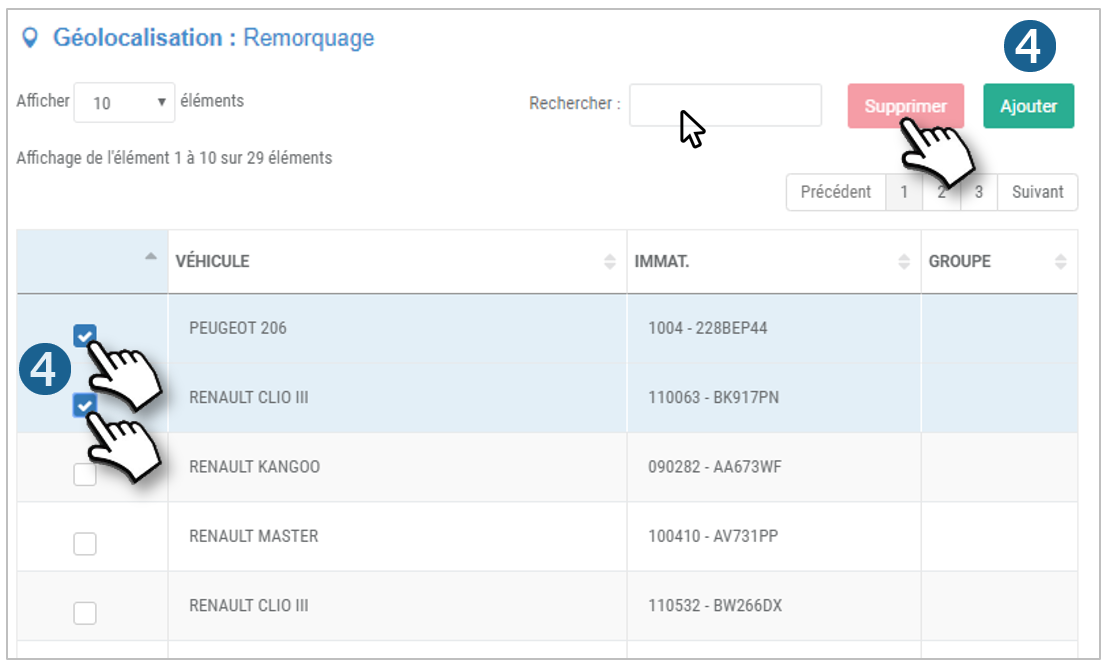
Supprimer une ou des alerte(s)
4. Cochez les cases des véhicules concernés et cliquez sur SUPPRIMER.
Alerte de déplacement anormal
Cette alerte vous prévient dès qu’un véhicule se déplace pendant une ou plusieurs périodes de surveillance que vous avez configurées.
Cette alerte n’est pas configurée par défaut. Il vous appartient de la définir, de sélectionner les véhicules concernés et de l’activer.
La page affiche la liste de tous vos véhicules :
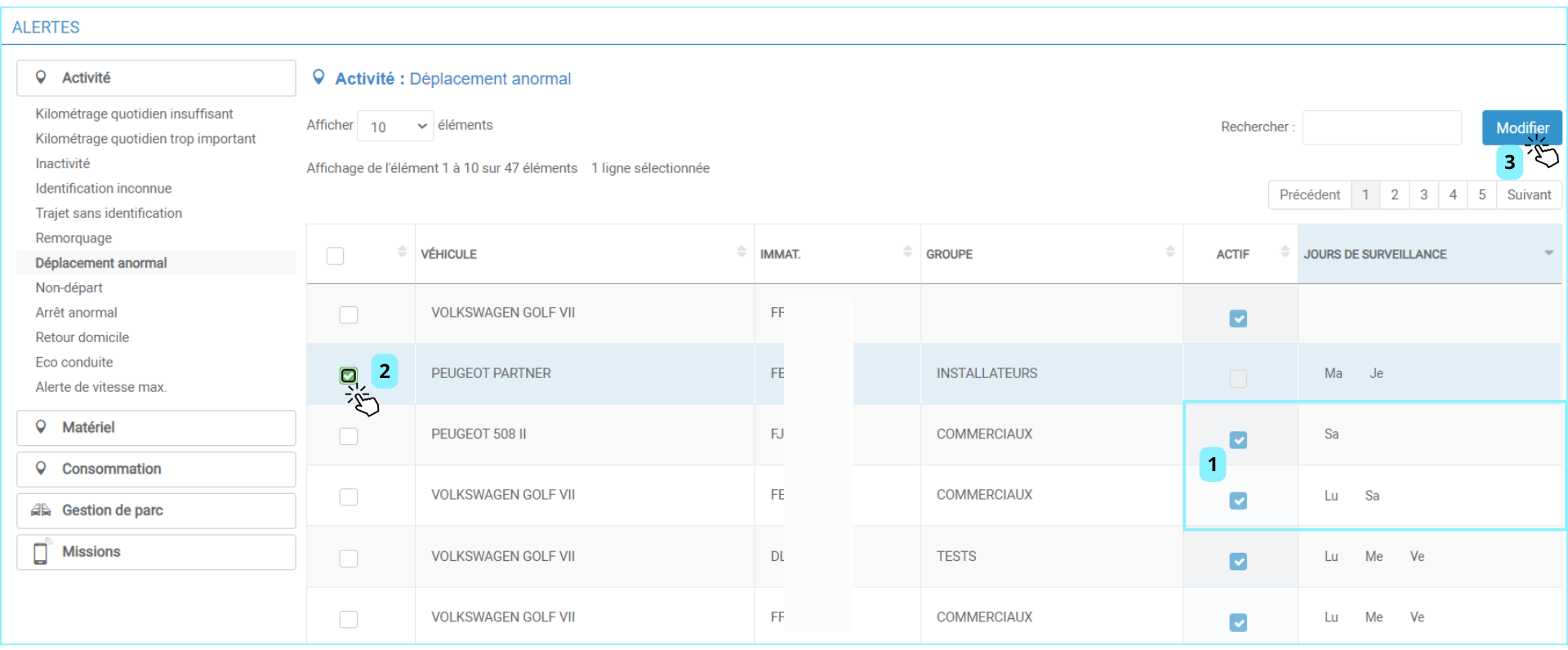
1. Une case est cochée pour les véhicules pour lesquels l’alerte est activée. Les plages horaires et les jours d’activation sont affichés
Configurer ou modifier l’alerte
2. Cochez les véhicules concernés.
3. Cliquez sur le bouton MODIFIER.
La fenêtre de configuration de l’alerte s’affiche :
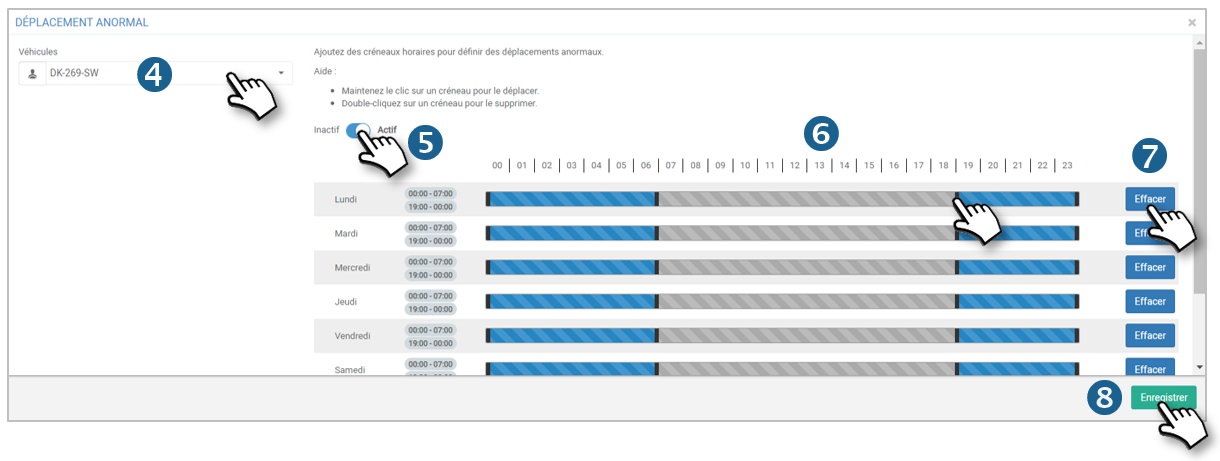
4. Les véhicules cochés précédemment sont sélectionnés mais vous pouvez encore en sélectionner d’autres ou en désélectionner vous le souhaitez.
5. Cliquez sur le curseur pour ACTIVER/DESACTIVER l’alerte.
6. Pour chaque jour de la semaine, sélectionnez la ou les plages horaires pendant laquelle la surveillance est activée.
Cliquez sur une ligne pour créer un créneau (période), puis étirez les extrémités.
Double-cliquez sur un créneau pour le supprimer.
7. Cliquez pour supprimer tous les créneaux de la journée
8. N’oubliez pas d’ENREGISTRER.
La liste est mise à jour.
Alerte de non-départ
Cette alerte vous prévient dès qu’un véhicule n’a pas démarré à l’horaire configuré.
Cette alerte n’est pas configurée par défaut. Il vous appartient de la définir, de sélectionner les véhicules concernés et de l’activer.
1. La page affiche la liste de tous vos véhicules :
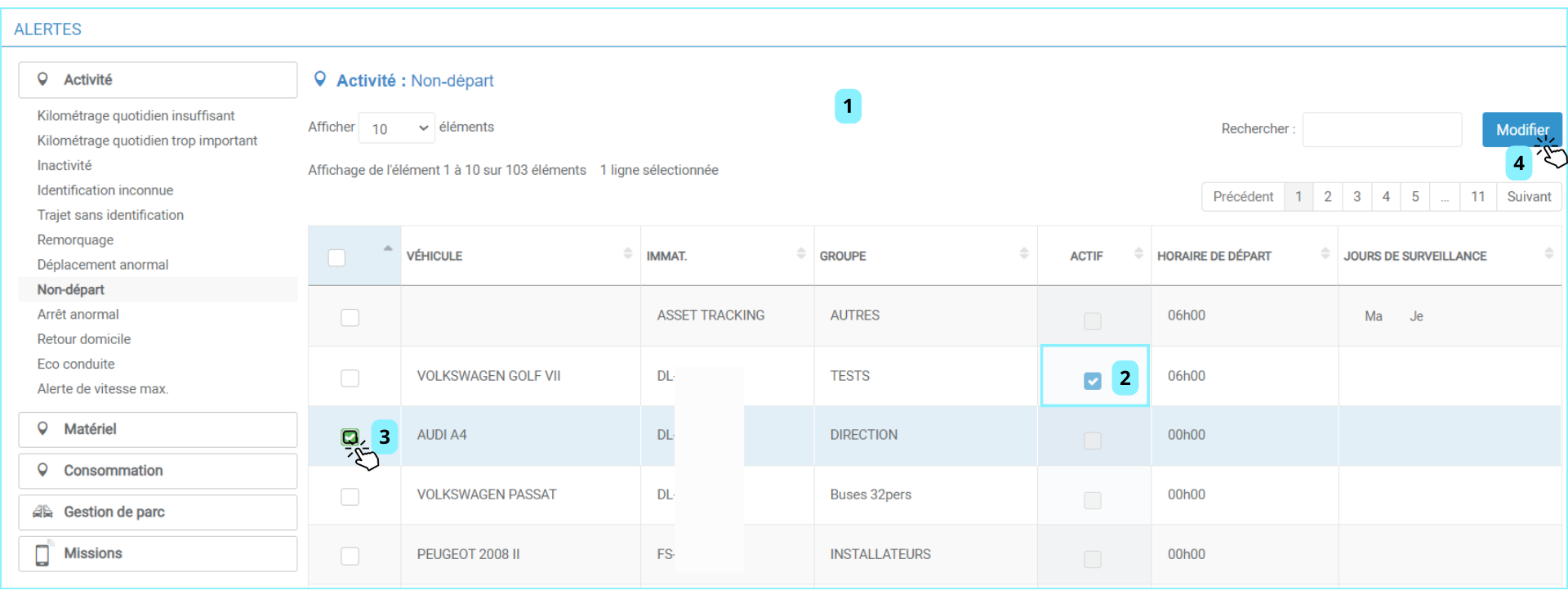
2. Une case est cochée pour les véhicules pour lesquels l’alerte est activée.
Configurer ou modifier l’alerte
3. Cochez les véhicules concernés.
4. Cliquez sur le bouton MODIFIER.
5. La fenêtre de configuration de l’alerte s’affiche :
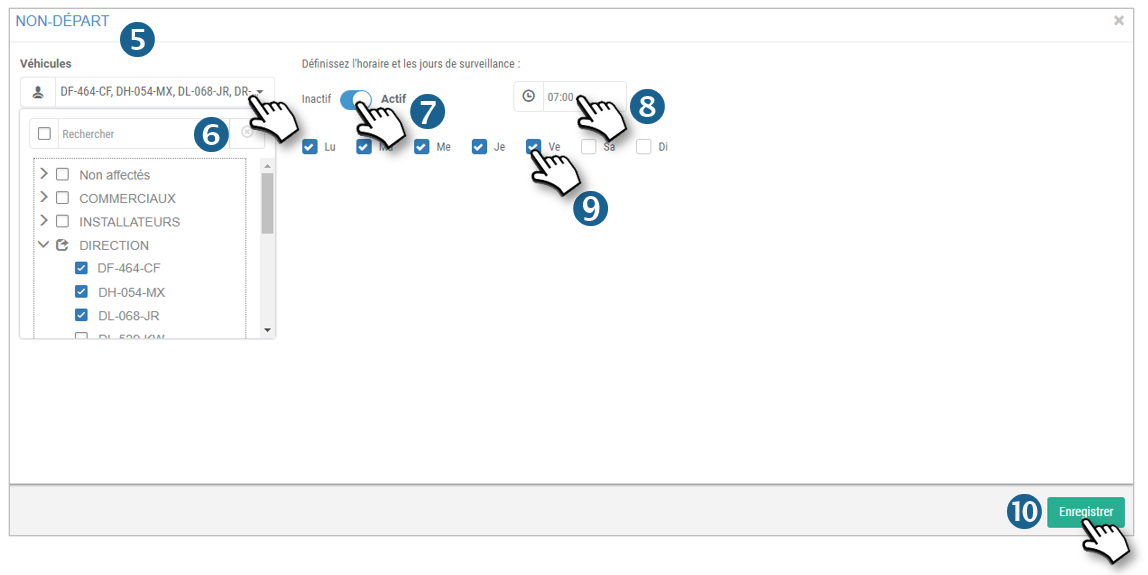
6. Les véhicules cochés précédemment sont sélectionnés mais vous pouvez encore en sélectionner d’autres ou en désélectionner vous le souhaitez.
7. Cliquez sur le curseur pour ACTIVER/DESACTIVER l’alerte.
8. Déterminez l’horaire auquel les véhicules doivent avoir démarré au plus tard (le véhicule doit s’être déplacé).
9. Sélectionnez les jours de la semaine pendant lesquels la surveillance est activée.
10. N’oubliez pas d’ENREGISTRER.
La liste est mise à jour.
Alerte d'arrêt anormal
Cette alerte vous prévient dès qu’un véhicule s’arrête plus de X mn selon la durée configurée.
Cela convient à des véhicules qui ne doivent pas s’arrêter (ou peu de temps) dans le cadre «normal» de leur activité (ex : chasse-neige, balayeuses…).
Cette alerte n’est pas configurée par défaut. Il vous appartient de la définir, de sélectionner les véhicules concernés et de l’activer.
La page affiche la liste de tous vos véhicules :
.png)
1. Une case est cochée pour les véhicules pour lesquels l’alerte est activée. Les horaires de début et de fin et les jours d’activation sont affichés
Configurer ou modifier l’alerte
2. Cochez les véhicules concernés.
3. Cliquez sur le bouton MODIFIER.
La fenêtre de configuration de l’alerte s’affiche :
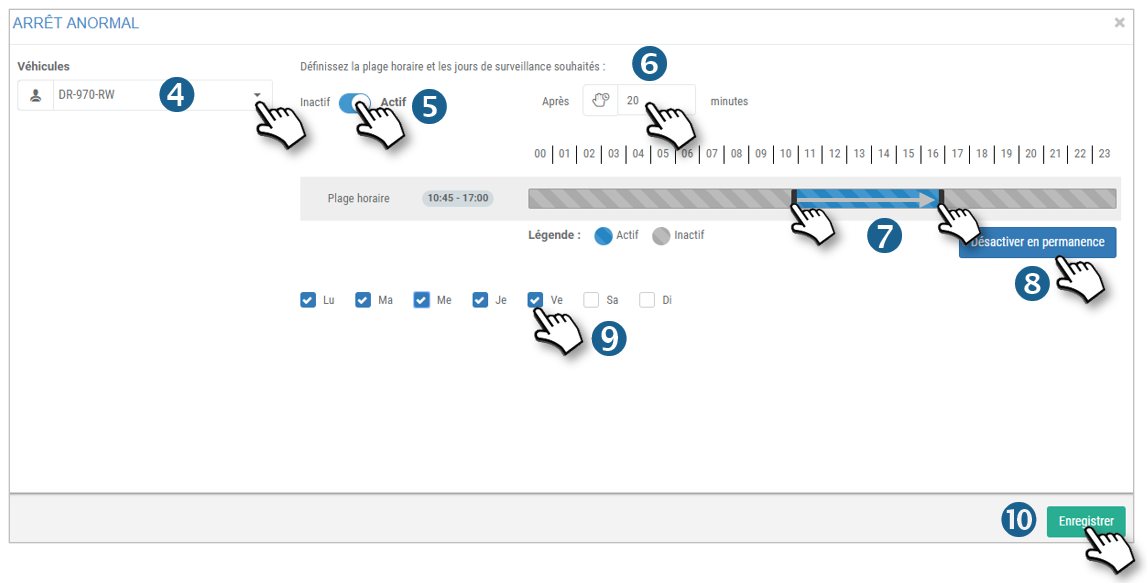
4. Les véhicules cochés précédemment sont sélectionnés mais vous pouvez encore en sélectionner d’autres ou en désélectionner vous le souhaitez.
5. Cliquez sur le curseur pour ACTIVER/DESACTIVER l’alerte.
6. Déterminez la durée de l’arrêt à partir de laquelle vous souhaitez recevoir une alerte.
7. Sélectionnez la plage horaire pendant laquelle la surveillance est activée. Pour cela, cliquez sur l’horaire de début et glissez jusqu’à l’horaire de fin : une zone bleue s’affiche : l’alerte est activée pendant cette période. La plage horaire s’affiche à côté du jour de la semaine concerné.
8. Cliquez sur ce bouton pour désactiver en permanence cette alerte sans avoir à déterminer les horaires.
9. Sélectionnez les jours de la semaine pendant lesquels la surveillance est activée.
10. N’oubliez pas d’ENREGISTRER.
Alerte de retour à domicile
Cette alerte vous prévient dès qu’un véhicule revient au domicile de son conducteur à un horaire «anormal».
Cela convient à des véhicules/conducteurs qui sont censés être sur des chantiers ou en clientèle et pas à la maison.
Cette alerte n’est pas configurée par défaut. Il vous appartient de la définir, de sélectionner les véhicules concernés et de l’activer.
La page affiche la liste de tous vos véhicules :
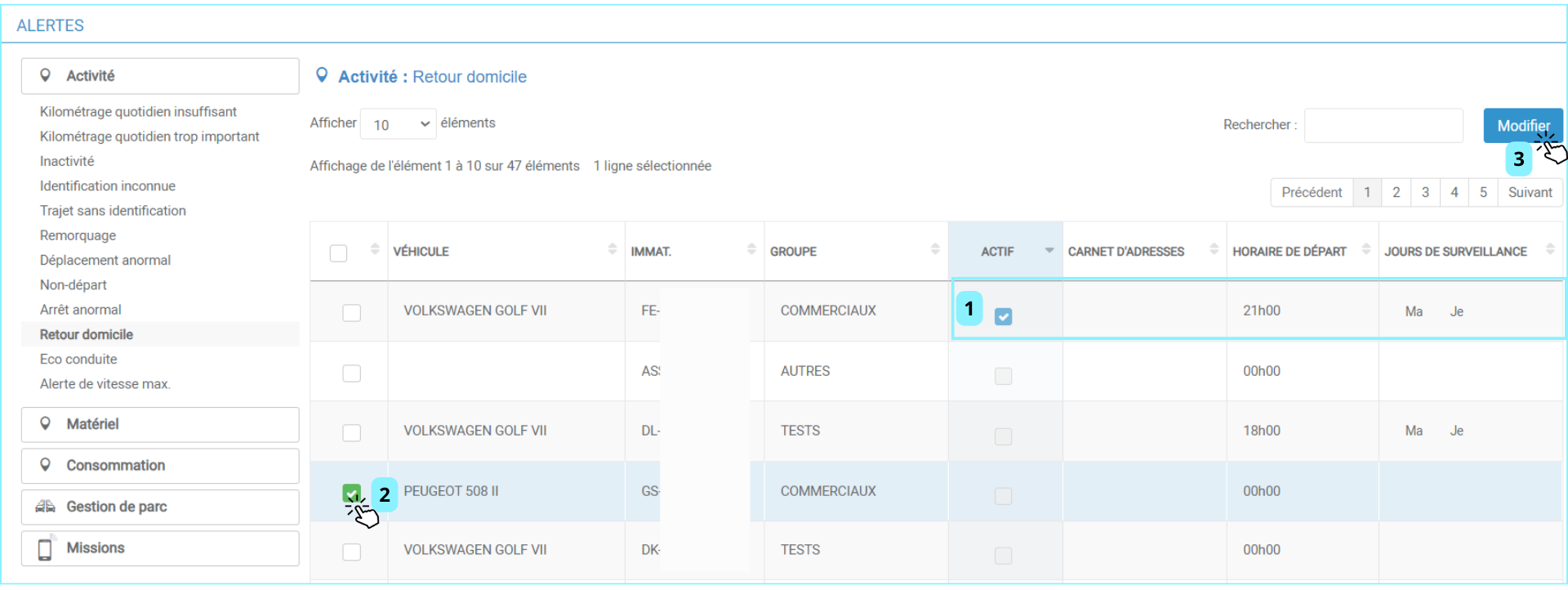
1. Une case est cochée pour les véhicules pour lesquels l’alerte est activée.
Configurer ou modifier l’alerte
2. Cochez les véhicules concernés.
3. Cliquez sur le bouton MODIFIER.
La fenêtre de configuration de l’alerte s’affiche :

4. Les véhicules cochés précédemment sont sélectionnés mais vous pouvez encore en sélectionner d’autres ou en désélectionner vous le souhaitez.
5. Cliquez sur le curseur pour ACTIVER/DESACTIVER l’alerte.
6. Sélectionnez l’horaire avant lequel le véhicule n’est a pas censé rentrer à domicile.
7. Sélectionnez l’adresse du domicile dans le carnet d’adresses. Saisissez les premières lettres du libellé et sélectionnez l’adresse concernée dans le menu déroulant.
8. Sélectionnez les jours de la semaine pendant lesquels la surveillance est activée.
9. N’oubliez pas d’ENREGISTRER.
La liste est mise à jour.
Alerte d‘éco-conduite
Cette alerte vous prévient dès qu’un conducteur réalise un certain nombre d’événements (freinages brusques, accélérations violentes ou virages vifs) affectant sa conduite et potentiellement sa sécurité et les coûts de fonctionnement induits.
Cette alerte n’est pas configurée par défaut. Il vous appartient de la définir, de sélectionner les véhicules concernés et de l’activer.
La page affiche la liste des véhicules dont l’alerte est activée :
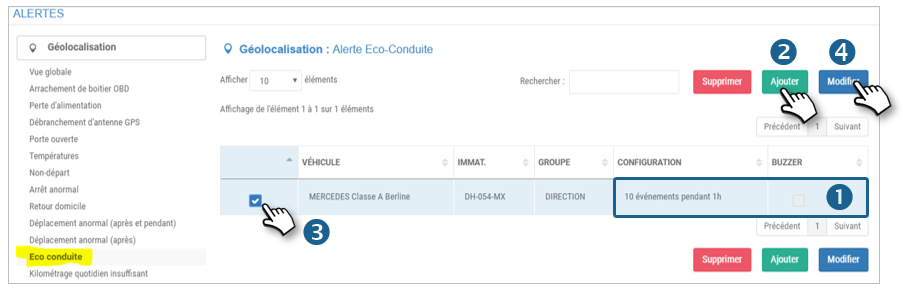
1. Le nombre d’événements sélectionné ainsi qu’une case (cochée ou pas) relative à l’activation du buzzer sont mentionnés dans le tableau.
Configurer ou modifier l’alerte
2. Pour une première activation, cliquez sur AJOUTER.
3. Pour une MODIFICATION, cochez le(s) véhicule(s) concerné(s).
4. Cliquez sur le bouton MODIFIER.
La fenêtre de configuration de l’alerte s’affiche :
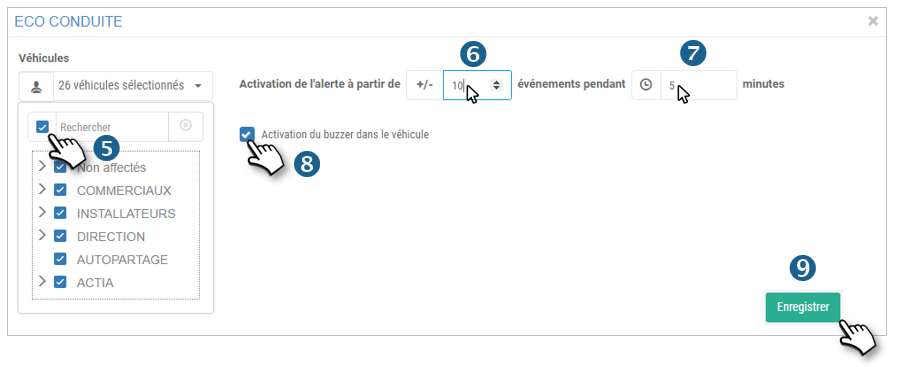
5. Sélectionnez les véhicules concernés (déjà cochés en cas de modification).
6. Sélectionnez le nombre d’événements à partir duquel l’alerte sera notifiée.
7. Sélectionnez la période pendant laquelle le nombre d’événement doit être atteint pour notifier l’alerte (dans cet exemple : l’alerte sera notifiée si 10 événements sont relevés en 5 minutes).
8. Cochez la case si vous souhaitez que le buzzer sonne dans le véhicule (nécessite l’installation préalable d’un buzzer).
9. N’oubliez pas d’ENREGISTRER.
La liste est mise à jour.
Supprimer l’alerte : cochez les cases des véhicules concernés et cliquez sur SUPPRIMER.
Alerte de vitesse maximale
Cette alerte vous prévient dès qu’un véhicule dépasse une vitesse paramétrée pendant un certain temps.
Cette alerte convient, par exemple, si vous souhaitez recevoir une alerte lorsqu’un véhicule dépasse les 130 km/h. Il s’agit d’une vitesse fixée indépendamment de la route sur laquelle ils circulent.
Cette alerte n’est pas configurée par défaut. Il vous appartient de la définir, de sélectionner les véhicules concernés et de l’activer.
A l’initialisation de l’application, la liste est vide :
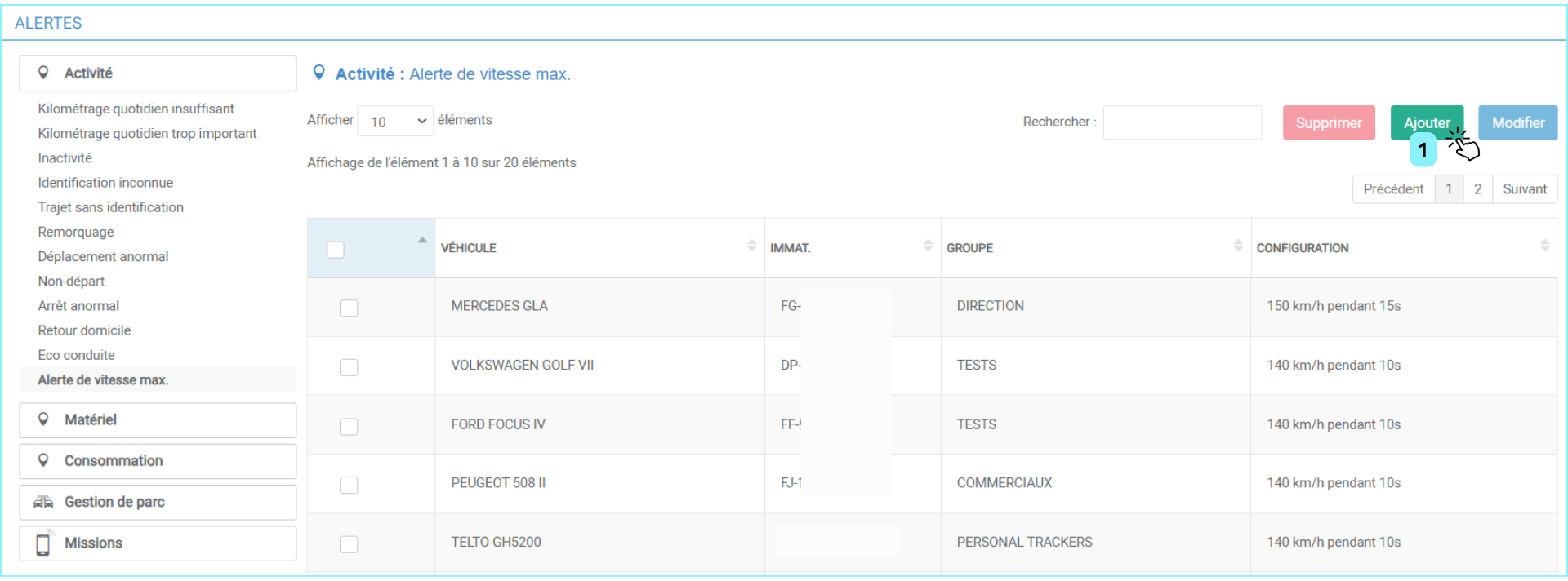
Configurer ou modifier l’alerte
1. Cliquez sur le bouton AJOUTER pour configurer l’alerte.
La fenêtre de configuration de l’alerte s’affiche :
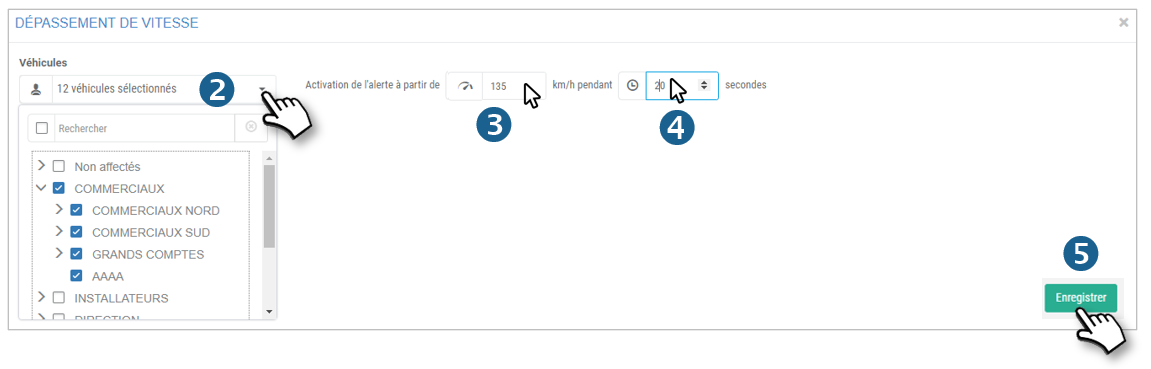
2. Sélectionnez les véhicules concernés.
3. Déterminez la vitesse à partir de laquelle vous souhaitez recevoir l’alerte.
4. Déterminez la durée du dépassement de vitesse au-dessus de laquelle vous souhaitez recevoir l’alerte. Sur cet exemple : l’alerte sera émise dès que le véhicule roulera plus de 20 secondes à 135 km/h minimum.
5. N’oubliez pas d’ENREGISTRER.
6. La liste est mise à jour avec la vitesse surveillée :

7. Si vous souhaitez modifier des alertes déjà paramétrées, cochez les cases des véhicules concernés et cliquez sur MODIFIER, puis revenez à l’étape 5.
Supprimer une ou des alerte(s)
8. Cochez les cases des véhicules concernés et cliquez sur SUPPRIMER.
Matériel
Alerte d'arrachement de boîtier OBD
Cette alerte vous prévient dès que le boîtier OBD a été déconnecté. Vous ne pourrez plus localiser le véhicule ni recevoir de données.
Cette alerte est activée par défaut sur tous les véhicules 24/7. Elle ne nécessite pas de configuration de votre part pour être opérationnelle, sauf les adresses email et/ou les numéros de téléphone portable des destinataires.
La page affiche la liste des véhicules concernés.

Modifier l’alerte
1. Cochez les véhicules concernés.
2. Cliquez sur le bouton MODIFIER.
La fenêtre de configuration de l’alerte s’affiche.
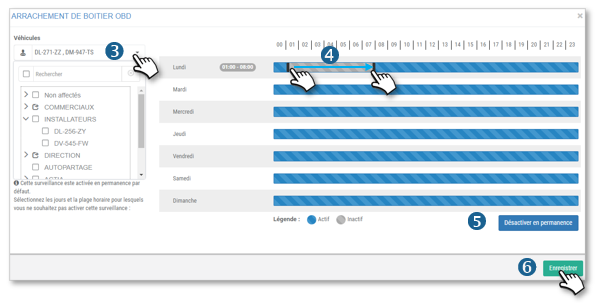
3. Les véhicules cochés précédemment sont sélectionnés mais vous pouvez encore en sélectionner d’autres vous le souhaitez.
4. Vous pouvez désactiver cette alerte sur des plages horaires : pour cela, cliquez sur l’horaire de début et glissez jusqu’à l’horaire de fin : une zone grise s’affiche : l’alerte est désactivée pendant cette période. Recommencez autant de fois que nécessaire. La période s’affiche à côté du jour de la semaine concerné.
5. Cliquez sur ce bouton pour désactiver en permanence cette alerte sans avoir à déterminer les horaires.
6. N’oubliez pas d’ENREGISTRER.
Alerte de température anormale
Cette alerte vous prévient dès qu’une température surveillée sort de l’intervalle autorisé. La surveillance peut-être désactivée hors horaires de travail (soirs et week-ends par exemple).
Cette alerte est activée par défaut 24/7 sur les véhicules équipés de sondes. Elle ne nécessite pas de configuration de votre part pour être opérationnelle, sauf les adresses email et/ou les numéros de téléphone portable des destinataires.
La page affiche la liste des véhicules concernés :

1. Cochez les véhicules concernés.
2. Cliquez sur le bouton MODIFIER.
La fenêtre de configuration de l’alerte s’affiche :

3. Les véhicules cochés précédemment sont sélectionnés mais vous pouvez encore en sélectionner d’autres ou en désélectionner vous le souhaitez.
4. Vous pouvez désactiver cette alerte sur des plages horaires : pour cela, cliquez sur l’horaire de début et glissez jusqu’à l’horaire de fin : une zone grise s’affiche : l’alerte est désactivée pendant cette période. Recommencez autant de fois que nécessaire. La période s’affiche à côté du jour de la semaine concerné.
5. Cliquez sur ce bouton pour désactiver en permanence cette alerte sans avoir à déterminer les horaires.
6. N’oubliez pas d’ENREGISTRER.
La liste est mise à jour.
Vous pouvez définir un délai à partir duquel une alerte température anormale (i.e. dépassant les seuils minimal et maximal paramétrés) est déclenchée. Cela a pour but d’éviter de recevoir des alertes dites « faux positifs » lorsque la liaison Bluetooth est temporairement rompue par exemple.

Déconnexion sonde température
Il s’agit des alertes de déconnexion ou de désappairage de la sonde de température. Si aucune température n’est détectée par le boitier cela déclenche une alerte. ATTENTION : lorsqu’il existe un délai de paramétrage sur une alerte, il est nécessaire de l’activer pour activer l’alerte, si on ne souhaite pas de délai alors indiquer 0min.

Alerte de perte d'alimentation
Cette alerte vous prévient dès que le boîtier est débranché de la batterie. Vous ne pourrez plus localiser le véhicule ni recevoir de données.
Cette alerte est activée par défaut sur tous les véhicules 24/7. Elle ne nécessite pas de configuration de votre part pour être opérationnelle, sauf les adresses email et/ou les numéros de téléphone portable des destinataires.
Alerte non modifiable

Alerte de boîtier non synchronisé
Cette alerte se déclenchera dès lors qu'une boîtier ne communique plus avec la plateforme depuis x temps.
Dans le module des alertes, onglet "Matériel", un nouveau lien "Boîtier non synchronisé" s'affiche, et une nouvelle colonne "Boîtier non synchronisé" s'affiche dans la vue globale.
La colonne affiche la liste des véhicules concernées avec le statut de l’alerte (activée  ou non
ou non  ).
).

Au clic sur le lien "Boîtier non synchronisé", la page de paramétrage de l'alerte s'ouvre et affiche la liste de tous les véhicules de la flotte, dans un tableau composé des informations suivantes:
- Véhicule
- Immatriculation
- Groupe de géolocalisation auquel est rattaché le véhicule
- Statut de l'alerte, à savoir désactivée
 ou activée
ou activée 
- Nombre de jours sans communication de la part du boîtier à partir duquel l'alerte doit se déclencher.

Modifier l'alerte
- Cocher la ou les case(s) de(s) véhicule(s) concerné(s)
- Cliquer sur le "Modifier"
- Une fenêtre de modification du paramétrage s'ouvre et se présente comme suit:

- Par défaut, l'alerte est désactivée. En positionnant le switch sur "Actif", un nouveau champs s'affiche
- Définir à partir de combien de jours sans communication de la part du boîtier
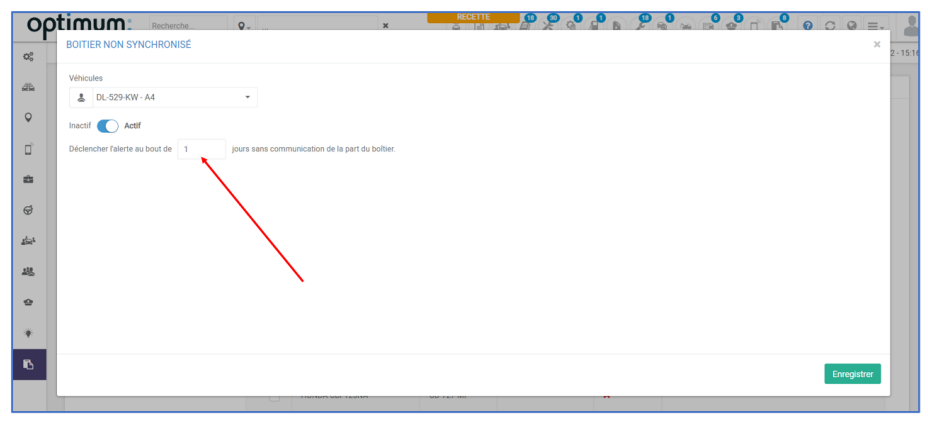
- Une fois l'alerte activée, l'alerte sera envoyée par mail au destinataire indiqué dans la vue globale des alertes matériel et une notification s'affichera dans le ruban des notifications

- N’oubliez pas d’ENREGISTRER.
 ou le check vert
ou le check vert dans la colonne dédiée à l'alerte "Boîtier non synchronisé" dans la vue globale des alertes matériel
dans la colonne dédiée à l'alerte "Boîtier non synchronisé" dans la vue globale des alertes matérielAlerte d’ouverture de porte
Cette alerte vous prévient dès qu’une porte du véhicule est ouverte. Cela concerne notamment les véhicules transportant du matériel de valeur qui reste en permanence dans le véhicule. Une surveillance peut-être activée hors horaires de travail (soirs et week-ends par exemple).
Cette alerte est désactivée par défaut sur tous les véhicules 24/7. En sélectionnant les véhicules concernés, vous pouvez choisir les créneaux durant lesquels vous estimez qu’une ouverture de porte est suspecte ou anormale.
La page affiche la liste des véhicules concernés :

Modifier l’alerte
1. Cochez les véhicules concernés.
2. Cliquez sur le bouton MODIFIER.
La fenêtre de configuration de l’alerte s’affiche :

3. Les véhicules cochés précédemment sont sélectionnés mais vous pouvez encore en sélectionner d’autres ou en désélectionner vous le souhaitez.
4. Vous pouvez désactiver cette alerte sur des plages horaires : pour cela, cliquez sur l’horaire de début et glissez jusqu’à l’horaire de fin : une zone grise s’affiche : l’alerte est désactivée pendant cette période. Recommencez autant de fois que nécessaire. La période s’affiche à côté du jour de la semaine concerné.
5. Cliquez sur ce bouton pour désactiver en permanence cette alerte sans avoir à déterminer les horaires.
6. N’oubliez pas d’ENREGISTRER.
Une génération de rapport est également disponible, cette nouvelle alerte ayant été ajoutée au rapport concernant les événements matériels.
Consommation
Alerte de vol de carburant
Cette alerte vous prévient dès qu’une baisse de plus de 10% ou de 8 litres de carburant a été détectée lorsque le véhicule est arrêté.
Cette alerte n’est pas configurée par défaut. Il vous appartient de la définir, de sélectionner les véhicules concernés et de l’activer.
Les véhicules doivent être équipés d’un boîtier CAN ou de sondes Fuel Control
A l’initialisation de l’application, la liste est vide :
.png)
Configurer ou modifier l’alerte
1. Cliquez sur le bouton AJOUTER pour configurer l’alerte.
La fenêtre de configuration de l’alerte s’affiche :

2. Sélectionnez les véhicules concernés.
3. N’oubliez pas d’ENREGISTRER.
La liste est mise à jour :

4. Si vous souhaitez modifier des alertes déjà paramétrées, cochez les cases des véhicules concernés et cliquez sur MODIFIER, puis revenez à l’étape 5.
Supprimer une ou des alerte(s)
5. Cochez les cases des véhicules concernés et cliquez sur SUPPRIMER.
Alerte de prise de carburant
Les véhicules doivent être équipés d’un boîtier CAN ou de sondes Fuel Control
Cette alerte vous prévient dès qu’une hausse de plus de 10% ou de 8 litres de carburant a été détectée lorsque le véhicule est arrêté.
Cette alerte n’est pas configurée par défaut. Il vous appartient de la définir, de sélectionner les véhicules concernés et de l’activer.
A l’initialisation de l’application, la liste est vide :
.png)
Configurer ou modifier l’alerte
1. Cliquez sur le bouton AJOUTER pour configurer l’alerte.
La fenêtre de configuration de l’alerte s’affiche :

2. Sélectionnez les véhicules concernés.
3. N’oubliez pas d’ENREGISTRER.
La liste est mise à jour.

4. Si vous souhaitez modifier des alertes déjà paramétrées, cochez les cases des véhicules concernés et cliquez sur MODIFIER, puis revenez à l’étape 5.
Supprimer une ou des alerte(s)
5. Cochez les cases des véhicules concernés et cliquez sur SUPPRIMER.
Alerte de niveau bas de carburant
Cette alerte vous prévient dès que le seuil de 10% ou de 8 litres de carburant restant dans le réservoir a été détecté.
Cette alerte n’est pas configurée par défaut. Il vous appartient de la définir, de sélectionner les véhicules concernés et de l’activer.
A l’initialisation de l’application, la liste est vide :
.png)
Configurer ou modifier l’alerte
1. Cliquez sur le bouton AJOUTER pour configurer l’alerte.
La fenêtre de configuration de l’alerte s’affiche :

2. Sélectionnez les véhicules concernés.
3. N’oubliez pas d’ENREGISTRER.
La liste est mise à jour :

4. Si vous souhaitez modifier des alertes déjà paramétrées, cochez les cases des véhicules concernés et cliquez sur MODIFIER, puis revenez à l’étape 5.
Supprimer une ou des alerte(s)
5. Cochez les cases des véhicules concernés et cliquez sur SUPPRIMER.
Alerte de batterie faible (véhicules électriques ou hybrides)
Cette alerte vous permets d'être notifié lorsque votre véhicule, hybride ou électrique, a atteint un seuil de batterie définit par vos soins (entre 5% et 50%).
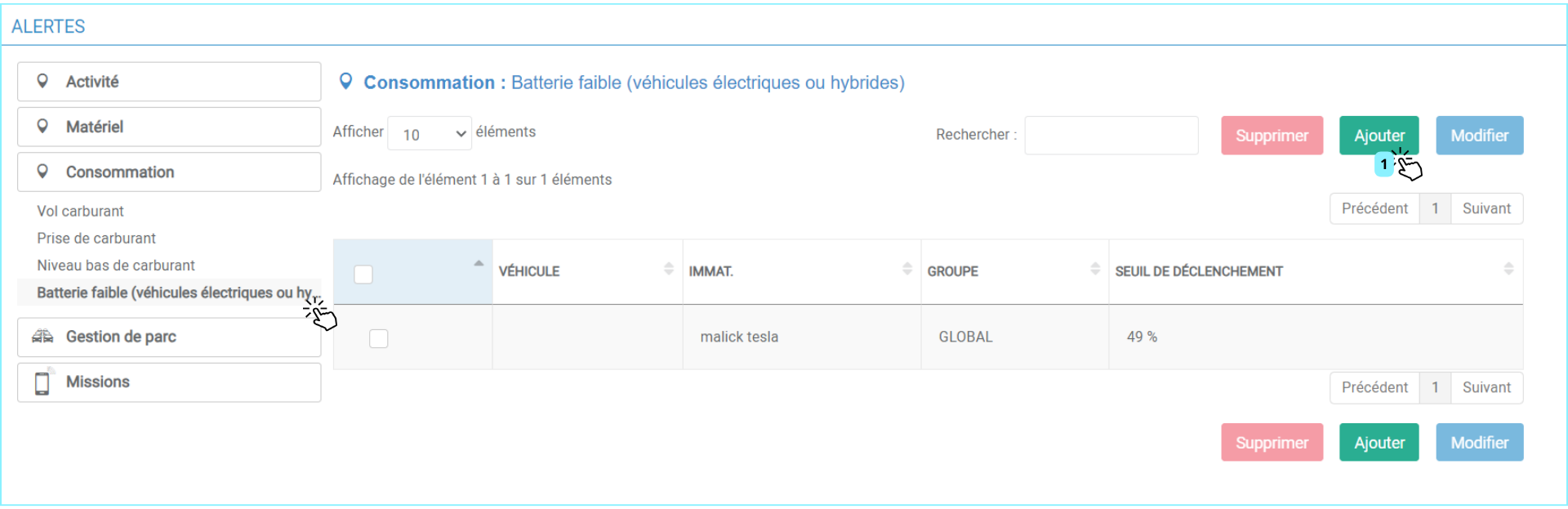
Configurer ou modifier l’alerte
1. Cliquez sur le bouton AJOUTER pour configurer l’alerte.
La fenêtre de configuration de l’alerte s’affiche :
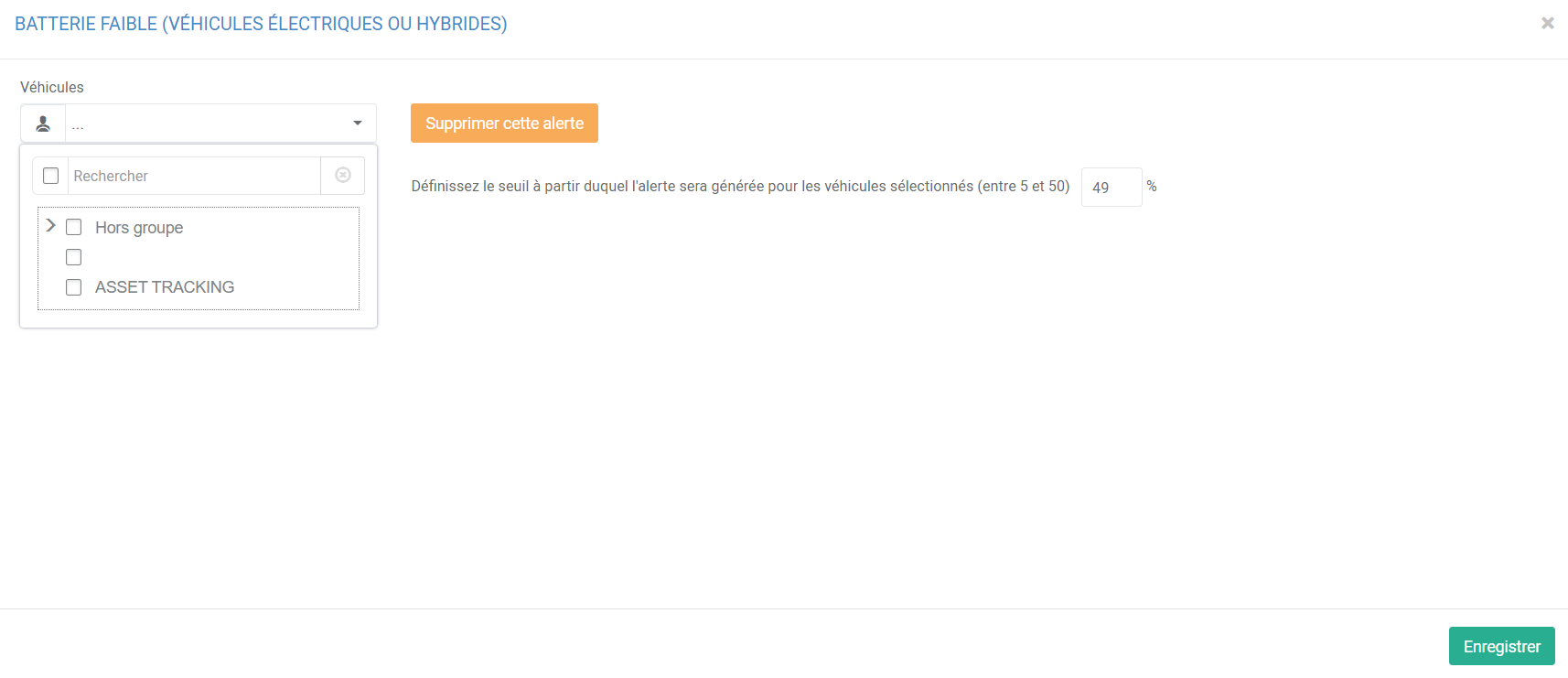
Sélectionnez le(s) véhicule(s) concerné(s) ainsi que le seuil décidé. N'oubliez pas d'ENREGISTRER.
Si vous souhaitez modifier des alertes déjà paramétrées, cochez les cases des véhicules concernés et cliquez sur MODIFIER.
Pour supprimer des alertes déjà paramétrées, cochez les cases des véhicules concernés et cliquez sur SUPPRIMER.
Gestion de Parc
Suivi de Parc
Ces alertes vous permettent d'être notifié sur l'ensemble de votre parc concernant : la loi de roulage, le renouvellement, les entretiens, les consommations anormales, la non-restitution du véhicule, l'actualisation du kilométrage, les fins de contrats, ainsi que l'ANTAI.
.png)
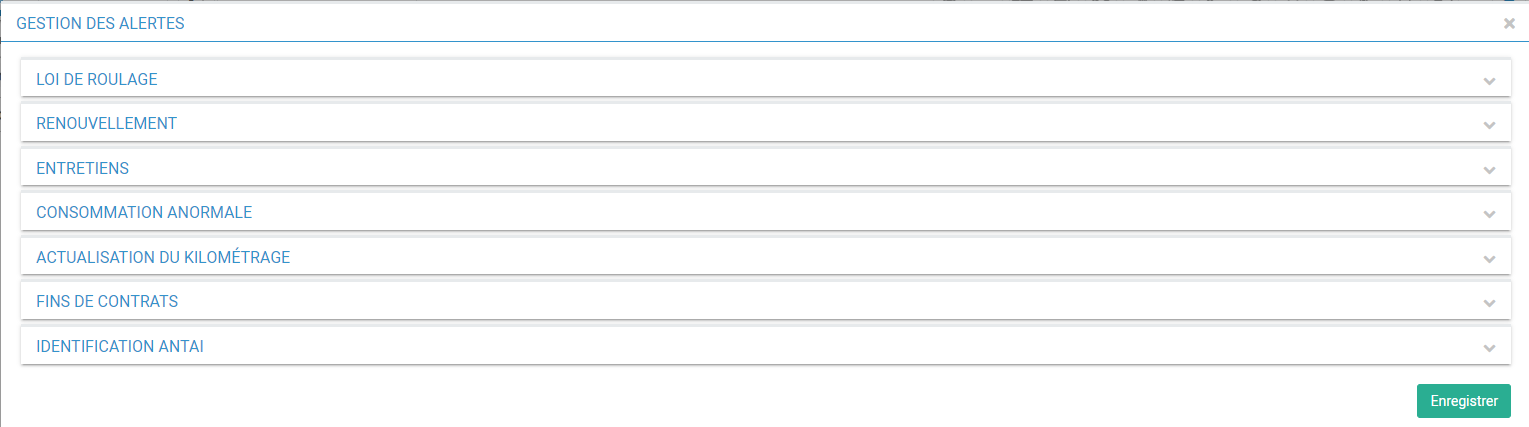
Dans l'exemple de la loi de roulage, vous pouvez déterminer si cette alerte s'applique à tout le parc ou les centres d'affectations concernés, s'il y a des rappels (quotidien/hebdomadaire/mensuel), qui notifier par e-mail et sur l'application mobile, et enfin la liste des e-mails concernés.
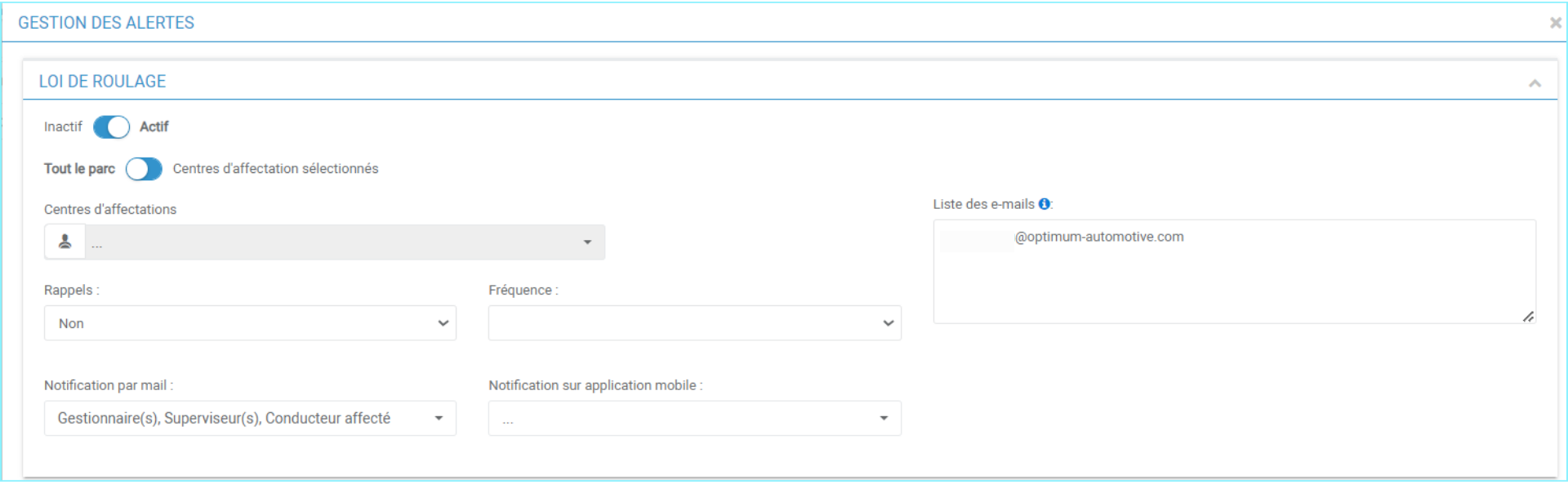
Missions
Alerte de mission non démarrée
Cette alerte prévient le superviseur et l’agent si une mission n’a pas démarré 20 minutes après l’horaire prévu.
Cette alerte est désactivée par défaut. Il vous faut donc l’activer pour les agents concernés.

La page affiche la liste des agents concernés avec le statut de l’alerte (activée  ou non
ou non  ).
).
Modifier l’alerte
1. Cliquez sur le bouton MODIFIER.

2. Sélectionnez l’alerte concernée.
3. La fenêtre de configuration de l’alerte s’ouvre.
4. Sélectionnez les agents concernés.
5. Saisissez les adresses mail et n° de mobiles des personnes auxquelles seront adressées les alertes.
6. Cochez la case si vous souhaitez que le superviseur du groupe soit également informé.
7. N’oubliez pas d’ENREGISTRER.
Alerte de mission non terminée
Cette alerte prévient le superviseur et l’agent si une mission n’a pas été terminée 20 minutes après l’horaire théorique prévu.
Cette alerte est désactivée par défaut. Il faut donc l’activer pour les agents concernés.
.png)
La page affiche la liste des agents concernés avec le statut de l’alerte (activée  ou non
ou non  ).
).
Modifier l’alerte
1. Cliquez sur le bouton MODIFIER.

2. Sélectionnez l’alerte concernée
3. La fenêtre de configuration de l’alerte s’ouvre.
4. Sélectionnez les agents concernés.
5. Saisissez les adresses mail et n° de mobiles des personnes auxquelles seront adressées les alertes.
6. Cochez la case si vous souhaitez que le superviseur du groupe soit également informé.
7. N’oubliez pas d’ENREGISTRER.
Alerte de non-respect de la chronologie de la tournée
Cette alerte vous prévient dès qu’une mission n’a pas été traitée dans la chronologie établie.
Elle est envoyée lorsque le compte-rendu de mission M+1 est enregistré alors que celui de la mission M n’a pas été effectué.
Cette alerte est désactivée par défaut. Il vous faut donc l’activer sur les agents concernés.
La page affiche la liste des agents concernés avec le statut de l’alerte (activée  ou non
ou non  ).
).
Modifier l’alerte
1. Cliquez sur le bouton MODIFIER.

2. Sélectionnez l’alerte concernée
3. La fenêtre de configuration de l’alerte s’ouvre.
4. Sélectionnez les agents concernés.
5. Saisissez les adresses mail et n° de mobiles des personnes auxquelles seront adressées les alertes.
6. Cochez la case si vous souhaitez que le superviseur du groupe soit également informé.
7. N’oubliez pas d’ENREGISTRER.
Liste des missions : les comptes-rendus réalisés trop tôt apparaissent en orange.
Il est donc possible de visualiser les missions effectuées dans la mauvaise chronologie :